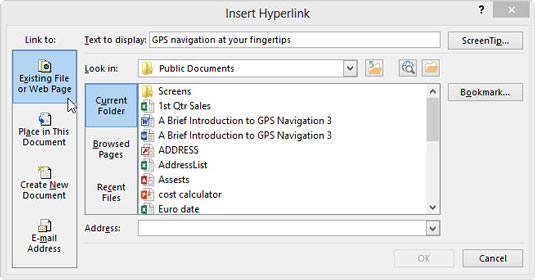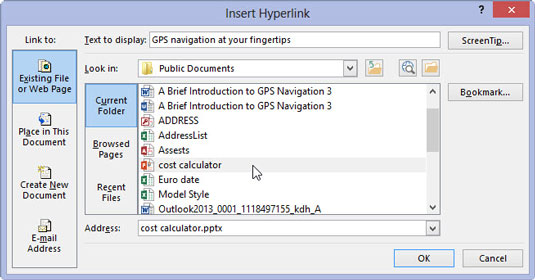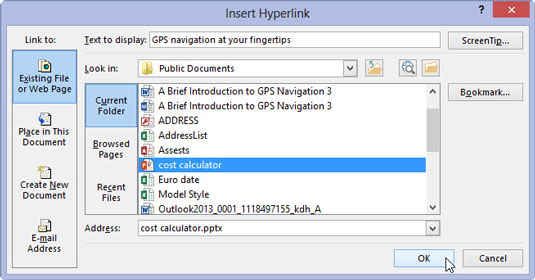Изаберите текст или графички објекат који желите да претворите у хипервезу. Кликните на дугме Хипервеза у групи Везе на картици Уметање.
Појављује се оквир за дијалог Инсерт Хиперлинк
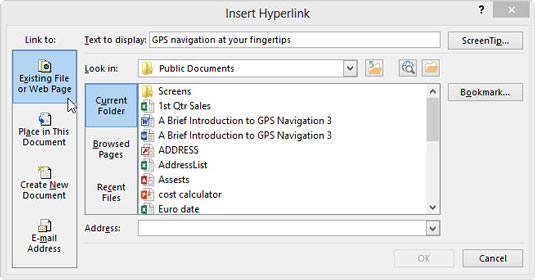
Кликните на икону Постојећа датотека или веб страница на листи икона на левој страни дијалога.
Такође можете да повежете одређени слајд у оквиру друге презентације тако што ћете кликнути на дугме Означи у дијалогу Уметање хипервезе. Ово доводи до другог дијалога са списком слајдова у изабраној презентацији. Изаберите слајд са којим желите да се повежете; затим кликните на ОК да бисте се вратили на дијалог Уметање хипервезе.
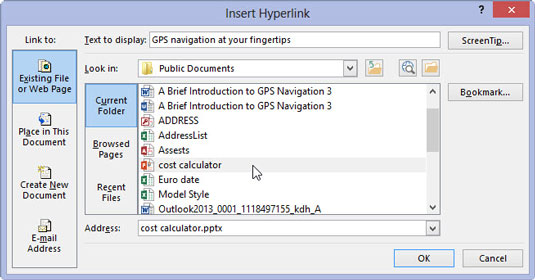
Кликните на Тренутни фолдер и изаберите датотеку са којом желите да се повежете.
Можда ћете морати да претурате по чврстом диску да бисте пронашли презентацију. Презентација на коју повезујете не мора да буде у истој фасцикли или чак на истом диску као тренутна презентација. У ствари, можете се повезати са презентацијом која се налази на мрежном серверу датотека.
Кликните на Тренутни фолдер и изаберите датотеку са којом желите да се повежете.
Можда ћете морати да претурате по чврстом диску да бисте пронашли презентацију. Презентација на коју повезујете не мора да буде у истој фасцикли или чак на истом диску као тренутна презентација. У ствари, можете се повезати са презентацијом која се налази на мрежном серверу датотека.
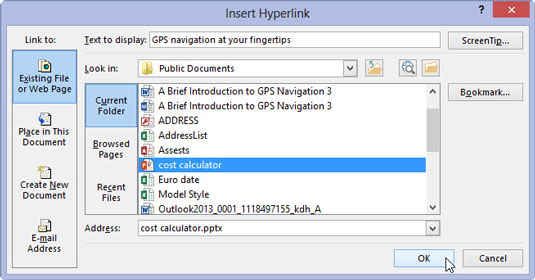
Кликните на ОК.
Када пратите везу до друге презентације, ПоверПоинт аутоматски отвара другу презентацију. То значи да сада имате отворене обе презентације. Када завршите са гледањем друге презентације, затворите је да бисте се вратили на оригиналну презентацију.